- Nuestra solución de WhatsApp basada en IA requiere una configuración especial por nuestra parte, ya que dependemos de terceros, como nuestros proveedores y la información de tu PMS.
- Nuestro equipo de onboarding se responsabilizará de la configuración, guiándole a través de los diferentes pasos necesarios para completar la configuración con éxito.
Nota: Es muy importante mantener informado a su gestor de cuenta de los diferentes pasos que se han completado para poder seguir avanzando en el proceso de configuración.
Proceso de configuración
- Comprar un número de WhatsApp
- Aprobación de campañas de WhatsApp
- Integración con su PMS
- Construir la solución en la consola
- Sesión de formación
Comprar un número de WhatsApp:
El gestor de tu cuenta te enviará un correo electrónico inicial solicitándote tu ID de administrador de empresas de Facebook y pidiéndote que rellenes las condiciones de cliente de WhatsApp.
1. Envía al gestor de tu cuenta el ID de administrador de empresas de Facebook y una captura de pantalla como la que se muestra a continuación:
Acceder: business.facebook.com/settings/info

En cuanto recibamos esta información, podremos crear una cuenta con nuestro socio META para comprar los números de WhatsApp.
2. Rellena las condiciones de cliente de WhatsApp
Rellene el formulario aqui

Una vez completados estos pasos, recibirá otro correo electrónico del gestor de su cuenta con los siguientes pasos:
3. Aceptar la solicitud de Twilio
Durante el proceso de configuración, recibirás una solicitud de Twilio (nuestro proveedor) en tu cuenta de Facebook Business Manager. Tendrás que aceptar la solicitud para conceder a Twilio permiso para ver tu cuenta de WhatsApp Business.
Acceder: business.facebook.com/settings/requests
NOTA IMPORTANTE: Debe tener un rol de administrador para poder aceptar la solicitud.
4. Inicia el proceso de verificación de tu cuenta de Facebook Business Manager:
1. Haz clic aquí para verificar tu cuenta de Facebook Business Manager.
2. En el Centro de seguridad> Verificación de negocios, haga clic en "Inicio" y siga los pasos.
- Al final del proceso, la cuenta debe estar "En revisión".
- La verificación tarda entre 5 y 15 minutos en completarse y Facebook tarda entre 4 y 7 días en analizarla.
3. Envíe una captura de pantalla (como la siguiente) a su gestor de cuenta
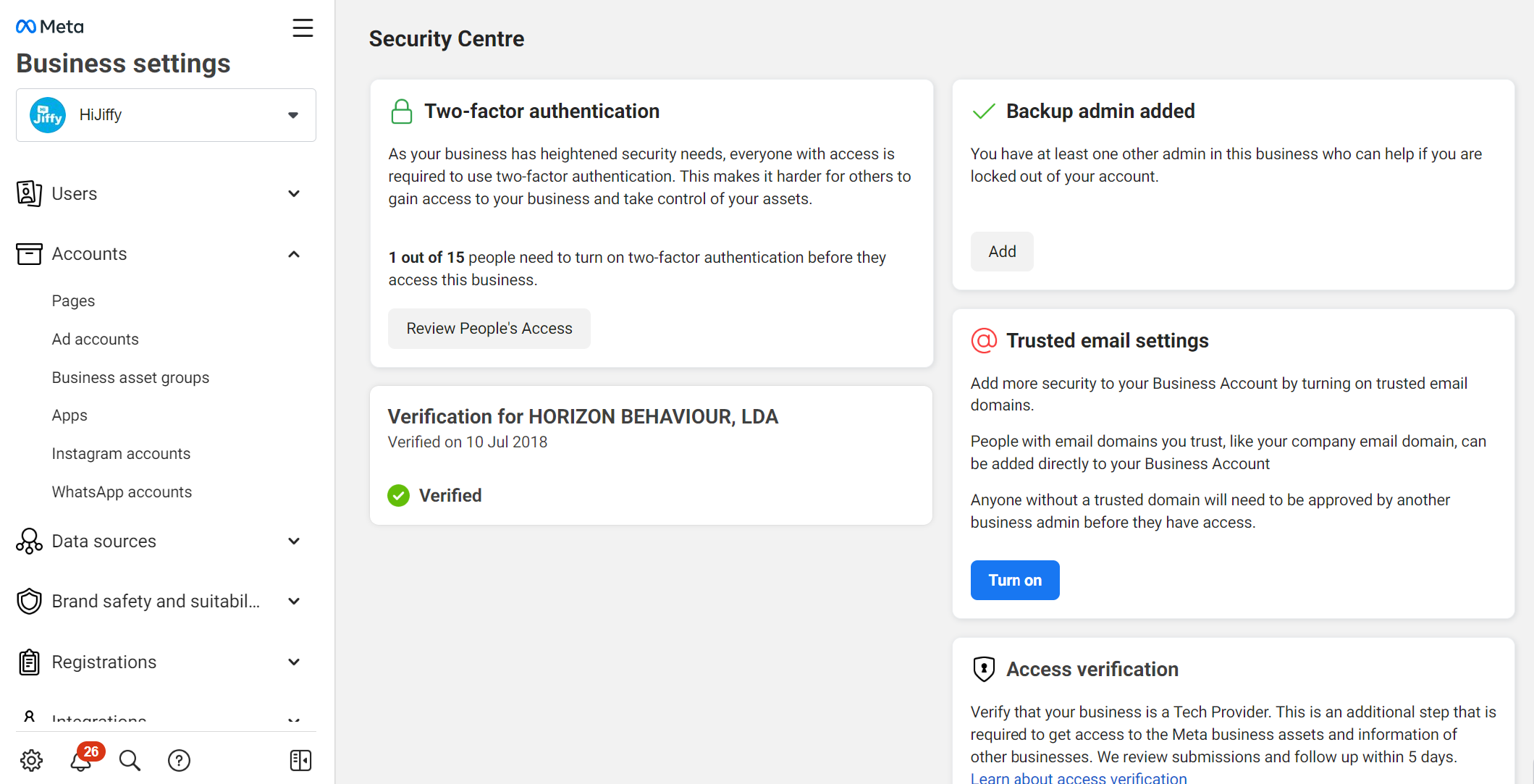
Aprobación de campañas de WhatsApp
- Mientras esperamos la aprobación del número de WhatsApp, tu gestor de cuenta te enviará las campañas que normalmente enviamos a los huéspedes por defecto para iniciar una interacción. El objetivo es que las apruebes o hagas cambios si lo deseas.
Solemos sugerir las siguientes campañas:
- Check-in (enviado un día antes de la llegada): suele incluir el formulario de check-in online para anticipar la llegada del huésped.
- Check-out (enviado el día antes de la salida)
- Feedback (enviados el día de la salida): suele incluir un enlace a TripAdvisor para que los huéspedes compartan su experiencia.
Nota: Todas las interacciones iniciales entre el hotel y el huésped deben ser aprobadas por WhatsApp (para evitar mensajes de spam).
Haz clic aquí para ver nuestras sugerencias de campañas de WhatsApp.
Integración con el PMS para obtener información sobre las reservas
Su gestor de cuenta se pondrá en contacto con usted para solicitarle información sobre su PMS para que podamos obtener información de él y enviar campañas de WhatsApp (una vez aprobado el número de WhatsApp y completada la configuración en la consola HiJiffy).
Construir la solución en la consola
Una vez que el número de WhatsApp haya sido aprobado, las campañas de WhatsApp hayan sido aprobadas por usted y WhatsApp, y hayamos obtenido la información necesaria de su PMS, comenzaremos a configurar la solución en nuestra consola HiJiffy.
Sesión de formación
En cuanto finalice la configuración, su gestor de cuenta le enviará su disponibilidad para reservar una sesión de formación de 30 minutos para explicarle cómo funciona la solución.